「Halo Infiniteでネットワーク接続が出来ない??」
Halo Infiniteは、343 Gamesによって開発され、MicrosoftのXboxによって提供されている無料のマルチプレイヤーゲームです。Halo Infinite TestFlightは大ヒットしました。誰もがゲームを愛しています。コミュニティはゲームについてかなり前向きです。
Halo Infiniteは新しいゲームであるため、多くの最適化の問題、バグ、およびラグがあります。ゲームは遅れていますが、人々はまだHaloinfiniteをたくさん楽しんでいます。
この記事で解決する疑問
・Halo Infiniteでフリーズ、クラッシュ、遅延ラグ、CTD原因
・Halo Infiniteのフリーズ、クラッシュ、遅延ラグ、CTDエラーを修正する方法
・ネット回線に問題がある場合の対策方法
このページでは『Halo Infiniteのフリーズ、クラッシュ、遅延ラグ、CTDなどで動作しないFPSトラブル原因と修正やり方まとめ【ヘイロー・インフィニット】】』を紹介していきます。
| サービス概要 | 詳細 | |
|---|---|---|
| ・最大1Gbpsの高速回線 ・全国の約93%にサービスを提供 |
詳細 | |
| auひかり | ・最大1Gbpsの高速回線 ・独自光ファイバーで速度が安定している回線 |
詳細 |
| NURO光 |
・最大2Gbpsの超高速回線 ・大会があるeSports施設でも採用 ・現状日本最速のネット回線 |
詳細 |
ページコンテンツ
- 1 Halo Infiniteでフリーズ、クラッシュ、遅延ラグ、CTDを引き起こす原因は?繋がらない原因
- 2 HaloInfiniteのスペック条件
- 3 Halo Infiniteのフリーズ、クラッシュ、遅延ラグ、CTDエラーを修正する方法
- 3.1 修正方法1:サーバーのステータスを確認
- 3.2 修正方法2:インターネット接続を確認
- 3.3 修正方法3:PCまたはコンソールを再起動します。
- 3.4 修正方法4:有線接続を利用する。
- 3.5 修正方法5:DNSをフラッシュしてIPを更新・別のDNSを利用
- 3.6 修正方法6:バックグラウンドアプリケーションとスタートアップアプリケーションを無効
- 3.7 修正方法7:HaloInfiniteローエンドPCに最適なグラフィック設定
- 3.8 修正方法8: Halo Infinite Updatesを確認。
- 3.9 修正方法9:ゲームファイルの整合性を確認
- 3.10 修正方法9:Halo Infiniteを再インストール
- 3.11 修正方法10:ウイルス対策ソフトウェアを無効にする
- 4 インターネット接続が原因の場合の解決方法
- 5 まとめ
Halo Infiniteでフリーズ、クラッシュ、遅延ラグ、CTDを引き起こす原因は?繋がらない原因

システム要件やグラフィックスドライバーの問題からゲーム内のグラフィックス設定やゲームファイルの問題まで、PCバージョンに関しては、ゲームで複数のパフォーマンス関連の問題が発生する可能性があります。
明らかに、他にもいくつかの理由が考えられます。Xboxコンソールのユーザーは遅延や途切れの問題が発生する可能性がありますが、グラフィック設定、システムバージョン、ゲームに保存されたデータの問題などをクロスチェックする必要があります。
サーバーの問題

マルチプレイヤーモードでプレイしているときにHalo Infiniteのパフォーマンスが低い場合は、問題の原因がサーバー側にある可能性があります。
サーバーラグは、Halo Infiniteのほとんどのラグ問題の最大の理由です。
専用サーバーを使用している場合は、サーバーハードウェアが遅延の原因である可能性もあります。サーバーハードウェアのインターネット接続が正常に実行されていること、およびデバイスがHalo Infiniteを処理するように最適化されていることを確認してください。
インターネット接続の問題

自宅のインターネット問題が原因でアップデート不良が発生している場合も。
私の経験では、ダウンロードとアップロードの速度が20Mbpsより遅いのはこのゲームには理想的ではないため、インターネット速度がそれより遅い場合は、アップグレードを検討してください。
またWi-Fiを使用しているときにHalo Infiniteをプレイする場合は、接続が断続的に切断されないこと、またはWi-Fi信号が強いことを確認してください。
Wifi信号の中断は、さまざまな要因が原因で発生する可能性があるため、他の考えられる原因を確認する前に、必ずそれらを確認してください。
STEAM側の問題

STEAMの設定側でエラーを起こしている可能性があります。
近々で設定を変更した場合やアップデートなどの不良さらにはファイル移動における不具合など複数の理由が考えられますので複数の対策方法を試す必要があります。
HaloInfiniteのスペック条件
そもそもスペックが足りない場合がありますので下記で確認ください。
HaloInfiniteの最小システム要件
343ゲームはこれらの要件を提供するため、システムでゲームをプレイする場合は、以下の最小仕様を満たす必要があります。
| オペレーティング・システム | Windows 10(すべてのバージョン) |
| 中央処理装置 | AMDFX-8370またはInteli5-4440 |
| グラフィックスカード | AMD RX570またはNVIDIAGTX 1050 Ti |
| VRAM | 4ギガバイト |
| 羊 | 8 GB |
HaloInfiniteの推奨システム要件
エラー、ラグ、グリッチなしでゲームをスムーズにプレイしたい場合は、以下のような適切なハードウェアが必要です。
| オペレーティング・システム | Windows 10(すべてのバージョン) |
| 中央処理装置 | AMD Ryzen 73700XまたはInteli7-9700K |
| グラフィックスカード | AMD Radeon RX 5700XTまたはNVIDIARTX 2060 |
| VRAM | 6 GB |
| 羊 | 16ギガバイト |
Halo Infiniteは、あまり多くのハードウェアリソースを必要としません。上記の最小要件を満たしていない場合、ゲームはひどく遅れています。それなら心配しないでください。ゲームでさらに10以上のFPSを獲得するのに役立つ簡単な修正があります。
Halo Infiniteのフリーズ、クラッシュ、遅延ラグ、CTDエラーを修正する方法
Halo Infiniteのラグを修正し、システムパフォーマンスを向上させて、ラグなしでゲームを実行し、ゲーム内で10〜15 fpsを簡単に取得できるようにする場合は、以下の手順をお読みください。
以下の修正を試す前に、Halo Infiniteでサーバーの問題が発生していないことを確認することから始めてください。
Haloサポートをフォローする: Halo Infiniteゲームの問題またはパッチノートに関する詳細なレポートまたは更新については、@ HaloSupportTwitterハンドルをフォローしてみてください。
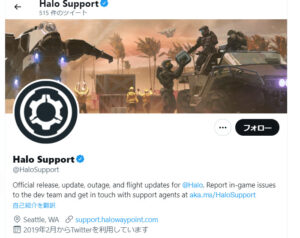
ステータス
問題が発生した場合は、公式Twitterアカウントを調べて、現在問題が報告されているかどうかを確認してください。
修正方法2:インターネット接続を確認
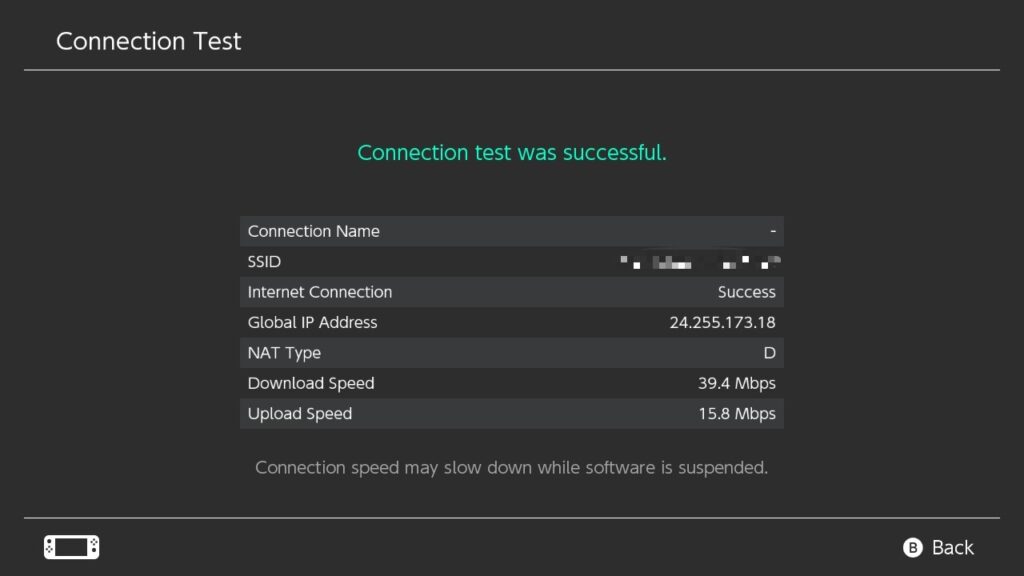
インターネット接続が機能していることを確認することも忘れてはいけない重要な最初の確認ポイントになります。
wifiまたはモバイルデータを使用している場合は、これを行う必要があります。ワイヤレス接続が不安定になり、接続と更新の問題が発生する場合があります。
もし診断結果でダウンロード速度が50Mbpsを超えていなければゲームのパフォーマンスに影響を与え、アップデートを含むダウンロードを遅くす原因となってる確率が高いです。
[kanren postid="765]
[kanren postid="752]
[kanren postid="784]
[kanren postid="720]
↑ネット速度検索方法はこちら!!
ネットワークの接続速度が遅い場合は下記で解説している【インターネット接続が原因の場合の解決方法】を参照することをおすすめします。
修正方法3:PCまたはコンソールを再起動します。

ゲーム、PC、またはコンソールを長時間起動したままにしておくと、一部のバグが発生します。必ずゲームを再起動してください。システムキャッシュまたはゲームの不具合に問題がある可能性が高くなります。ゲームとコンソールを再起動することをお勧めします。
【PCでプレイしている場合】
1:キーボードの「CTRL+SHIFT+ESC」を同時に押します

2:タスクマネージャが開いたらMadden NFL 22を閉じてみてください。

【ゲーム機でプレイしている場合】
コンソールでプレイしている場合は、ゲームを強制終了するか、ゲームディスクを取り出してください(物理的なコピーをお持ちの場合)。
修正方法4:有線接続を利用する。

有名な速度改善法ですが【接続を有線に切り替える】方法は効果的です。
ゲームをするときに無線LANに頼っている場合は、より信頼性の高い有線接続に切り替えて、エラーが解決するかどうか試してみてください。
しかも簡単に変更できるので最初に対策しておきましょう。
【LAN-USBアダプター】
【LANケーブル】
LANケーブルと LANアダプターを用意すれば、割と簡単に接続することが可能です。
これにより、ドッキングモードでのみプレイできるようになりますが、スイッチでゲームをプレイすることにした場合は、試してみる価値があります。
[kanren postid="446"]
[kanren postid="432"]
[kanren postid="421"]
↑各ゲームの有線ケーブル接続方法
修正方法5:DNSをフラッシュしてIPを更新・別のDNSを利用

この「接続に失敗しました」エラーが引き続き発生する場合は【DNSをフラッシュしてIPを更新・別のDNSで接続】を試してみてください。
インターネットサービスプロバイダー(ISP)のデフォルトのDNSサーバーがダウンしたり、泥沼化したりすることがあります。このような状況になると、デバイスのブラウジングの問題やインターネットパフォーマンスの低下につながります。
PCやゲーム機のDNSサーバーが遅くなったと思われる場合は、Googleやその他の企業が提供している無料のDNSサーバーなど、他のDNSサーバーを使用してみてください。
【PCのDNSIP更新設定方法】
- キーボードで、Windowsロゴキー と R を同時に押して 、 [実行]ダイアログを開きます。
- 入力 cmdを 、を押し Ctrlキー、 Shiftキー と 入力し 、管理者としてコマンドプロンプトを実行するには、同時にキーボードの。

- 許可を求められます。[はい] をクリック して、コマンドプロンプトを実行し ます。
- コマンドライン ipconfig / flushdns を入力し、キーボードのEnterキー を押し ます。
- 次に、コマンドライン ipconfig / release を入力し、キーボードのEnterキー を押し ます。
- コマンドライン ipconfig / renew を入力し、キーボードのEnterキー を押し ます。
- もう一度プレイします。
【各ゲーム機のDNS設定方法】
[kanren postid="326"]
[kanren postid="312"]
[kanren postid="289"]
↑各ゲームの有線ケーブル接続方法
修正方法6:バックグラウンドアプリケーションとスタートアップアプリケーションを無効
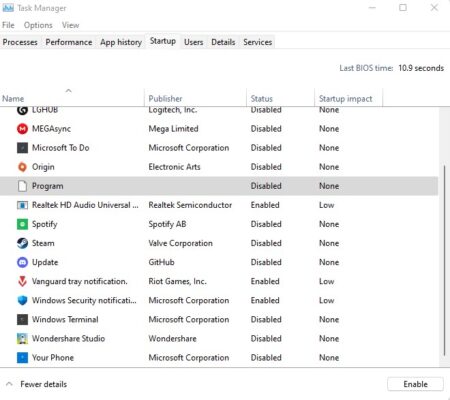
スタートアップアプリとバックグラウンドアプリをオフにすると、システムパフォーマンスが大幅に向上します。いくつかの不要なタスクがバックグラウンドで実行されている場合は、必ずタスクを1つずつ閉じてください。
【設定の手順】
- キー タスクマネージャ開くためのをCtrlキー+ Shift + Escキーを押して。
- [プロセス ]タブをクリックし、 閉じるタスクを選択します。
- 選択したら、[タスクの終了]をクリックします 。各タスクの手順を個別に実行してください。
- 完了したら、コンピュータを再起動するだけで、すぐに効果を変更できます。
修正方法7:HaloInfiniteローエンドPCに最適なグラフィック設定
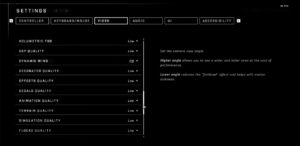
Halo Infinite Low-endPCの最適な設定は簡単です。あなたがしなければならないのは、設定を低くすることです。グラフィックを低くしすぎても、HaloInfiniteは素晴らしいゲームです。
以下の設定をコピーして、HaloInfiniteでより多くのFPSとPerformaceを取得することもできます。
【設定の手順】
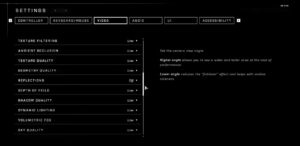
モーションブラー–実行中に画面がぼやける原因になるため、完全にオフにします。これをオフにすると、ゲーム内のパフォーマンスが向上し、Haloinfiniteをより良くすることができます。
FPS制限–システムがすべての処理能力を利用できるようになるため、FPS制限を無制限に変更して、ハロー無限でより多くのFPSを実行できるようにします。
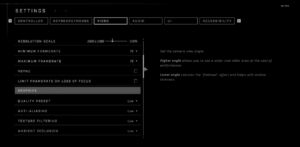
.パフォーマンスグラフィックの設定:ゲーム内グラフィックの品質をパフォーマンスモードに調整することをお勧めします。それは基本的にグラフィックス解像度を低下させ、パフォーマンスモードはより高くそしてより安定したフレームレートカウントを得ることができます。これをする:
修正方法8: Halo Infinite Updatesを確認。
しばらくゲームを更新していない場合は、:ゲームの更新を確認し、最新バージョンへの更新をインストールしてください。
【PC設定の手順】
- PCでSteamクライアントを開きます>「ゲームライブラリ」に移動します。
- 左ペインから「HaloInfinite」をクリックします>「アップデート」が利用可能な場合は、ここで確認できます。[それ以外の場合は、再生ボタンのみが表示されます]
- したがって、アップデートが利用可能な場合は、必ずアップデートをインストールし、コンピュータを再起動して変更を適用してください。
【Xbox設定の手順】
- コントローラのXboxボタンを押してガイドを開きます。
- [マイゲームとアプリ]に移動し、[管理]を選択して[更新]に移動します。
- [Halo Infinite]を選択します>利用可能なアップデートがある場合は、それを選択します。
修正方法9:ゲームファイルの整合性を確認
ゲームファイルに問題があり、破損または欠落している場合は、この方法を実行して問題を簡単に確認する必要があります。
【設定の手順】
- Steamを起動 >ライブラリをクリックし ます。
- インストールされているゲームのリストからHaloInfiniteを右クリック し ます。
- 次に、[プロパティ] > [ローカルファイルに移動 ]をクリックし ます。
- [ゲームファイルの整合性の確認]をクリックし ます。
- プロセスが完了するまで、プロセスを待つ必要があります。
- 完了したら、コンピュータを再起動して変更を適用します。
修正方法9:Halo Infiniteを再インストール
また、Halo Infiniteをアンインストールし、信頼できるサードパーティのアンインストーラソフトウェアを使用して、そのゲームから残っているファイルを完全に根絶することもできます。
【PC設定の手順】
- Steamクライアントソフトウェア内の[ライブラリ]タブを開きます。
- Halo Infiniteゲームを右クリックして、そのコンテキストメニューを開きます。
- [管理]に移動し、[コンテキストのアンインストール]メニューオプションを選択します。
- [アンインストール]ボタンをクリックして確認します。
- Halo Infiniteをアンインストールした後、Windows10を再起動します。
- その後、Steamとそのライブラリタブを再度開きます。
- 次に、[ライブラリ]タブからHalo Infiniteの[インストール]オプションを選択します。
最後に、XboxコンソールでHalo Infiniteゲームをアンインストールして再インストールし、潜在的な問題や不具合を修正することをお勧めします。
【Xbox設定の手順】
- コントローラのXboxボタンを押して、コンソールのメインメニューに入ります。
- [ゲームとアプリ]メニューから[ゲーム]を選択し、削除するゲームに移動します。[この場合、Halo Infinite]
- ゲームを選択したら、コントローラーのメニューボタン(3本の線が重なっているボタン)を押します。
- 「アンインストール」を選択し、「すべてアンインストール」を選択して、削除プロセスを確認します。
- ゲームがアンインストールされたら、コンソールを再起動します。
- 最後に、コンソールからXboxストアに再度アクセスし、HaloInfiniteゲームを再インストール
修正方法10:ウイルス対策ソフトウェアを無効にする

ウイルス対策ソフトによっては、Halo Infiniteの一部の機能がブロックされているため、「接続に失敗しました」というエラーが発生することがあります。コンピュータにウイルス対策ソフトをインストールしている場合は、一時的に無効にして問題が解決するかどうかを確認してください。
ウイルス対策ソフトによっては、無効化してもうまくいかない場合があります。一時的にアンインストールするか、彼らの除外リストにHalo Infiniteを追加してください。
インターネット接続が原因の場合の解決方法
既知のサーバーの問題が発生していない場合、必ずしもサーバーに関連するものではなく、自宅での通信ネットワークが原因である可能性が高いです。
修正方法1:モデムまたはルーターの電源を再起動

モデムやルーターなどのネットワーク機器は、長時間稼働させたままにしておくと、正常に動作しなくなることがあります。モデムやルーターの電源を切り、電源プラグをコンセントから抜いて1分間放置し、リフレッシュしてください。
【再起動の手順】
- ネットワークに接続されているものをすべてオフにします。
- あなた抜い最初のルータとあなたのモデム秒。モデムが組み込まれたルーターがあれば、事態ははるかに簡単になる可能性があります。
- 少なくとも10秒待ちます。
- あなたのプラグイン最初のモデムの背面とあなたのルーター秒。
- コーヒーを飲みましょう。モデムとルーターが完全に起動するまでに2〜3分かかる場合があります。
- コンピューターの電源を入れ、インターネットに接続します。
- ゲームをもう一度起動して、Hitman3が正しく機能するかどうかを確認します。
これにより、デバイスの一時的なメモリとキャッシュがクリアされ、ホームネットワークの問題を引き起こしているネットワークバグが解消されるはずです。
修正方法2:古いルーターを新しいルーターに買い換え

ルーターは4~5年前後を目途に買い替えるのが一般的。
その理由としてはルーター本体の機械的な寿命や無線の新しい規格が一般普及したりするタイミングが上記周期と言われてます。
個人的にもいままで数度買い替えを行っていますがWifiが途切れたり通信が遅くなり始めるのが4~5年のことが多かったので割と信憑性があるかと思いますね。
【古いルーターの買い替え目安】
- カラカラ・チリチリといった異音がする
- 無線規格が11acに未対応
- 最大1Gbps以上に未対応
あとルータが安価であれば「壊れやすい」ことは中国産のルータを使用して半年で故障した管理人が保証しますのである程度の価格帯はキープしておいたほうが結果安上がりです笑
オススメのルーターについては、以下の記事で解説していますので、気になる人は合わせてチェックしてみてください。
修正方法3:VPNを利用
この解決策は誰にとっても理想的とは限りませんが、Madden NFL 22オンラインサービスが本当に悪い地域に住んでいる場合は、VPN(Virtual Private Network)を使用することで解決できるかもしれません。
VPNとは??
「Virtual Private Network」の略。
簡単に言うと仮想の「専用回線」を使って、インターネットを利用することができます。
IPアドレスを自由に変更することができるので匿名性が向上します。
無料のサービスもありますが、回線品質が悪く速度が遅い問題があります。
そのため、回線品質が良い「NordVPN」等が人気です。

↑こんな感じで各国にあるサーバーを暗号化しつつワンクリックで使用できるサービス
海外のサーバーを利用することで
修正方法4:快速なネット回線の切り替え【一番効果が高い】

上記の方法を試してもし劇的に改善しない場合はそもそものネット回線に問題がある可能性が非常に高いと言わざるを得ません!!
特に以下のような回線を利用している人は、乗り換えをおすすめします。
【Switchにはおすすめできない回線】
- マンションに無料で付いている回線:D.U-netやレオネットなど
- 持ち運び系のWi-Fi:WiMAXシリーズや○○Wi-Fiシリーズ
- コンセント挿すだけ回線:ソフトバンクエアーやホームルーター
- ADSL回線:YahooBB、フレッツADSL
- CATV回線:Jcomやベイコムなど
もちろんこれらの回線が絶対に悪いというわけではありませんが、データや口コミを見る限り、悪い可能性が高いので注意しておいた方が良いです。
回線を切り替えるならゲームでの評判が良い以下の回線をおすすめします。
| 回線 | 平均ダウンロード・アップロード値 |
|---|---|
| NURO光 |
ダウンロード速度:460.91Mbps アップロード速度:401.01Mbps |
| コミュファ光 ※東海地方限定 |
ダウンロード速度:650.95Mbps アップロード速度:342.36Mbps |
| ソフトバンク光 | ダウンロード速度:316.63Mbps アップロード速度:186.24Mbps |
※関西限定 |
ダウンロード速度:439.11Mbps アップロード速度:297.6Mbps |
| auひかり | ダウンロード速度:368.15Mbps アップロード速度:266.42Mbps |
| ドコモ光 | ダウンロード速度:284.11Mbps アップロード速度:194.54Mbps |
特におすすめなのは、「 NURO光 ![]() 」「 auひかり
」「 auひかり 」です。
これらの回線は独自の配線設備を利用してサービスを提供しているため、他社の回線と比較して高速で安定しており、ゲームに向いた性能になっています。
そして、これらの回線に次いでおすすめなのが「 ドコモ光 ![]() 」や「 ソフトバンク光」です。
」や「 ソフトバンク光」です。
ドコモやソフトバンクはどれもフレッツ光と同じ回線設備を利用しているため、大まかな回線の特徴は変わりません。(多少違いますが…。)
なので、スマホとのセット割や料金などで選んでみると良いと思います。
こういったゲームにおすすめの回線や特徴については、以下別記事で解説していますので、切り替えを検討している人はチェックしてみてください。
まとめ
今回は『Halo Infiniteのフリーズ、クラッシュ、遅延ラグ、CTDなどで動作しないFPSトラブル原因と修正やり方まとめ【ヘイロー・インフィニット】】』の紹介でした。
改善方法は契約しているネット回線をへんこうすることで劇的に改善する場合が高いのでしっかりと確認するようにしましょう。
| サービス概要 | 詳細 | |
|---|---|---|
| ・最大1Gbpsの高速回線 ・全国の約93%にサービスを提供 |
詳細 | |
| auひかり | ・最大1Gbpsの高速回線 ・独自光ファイバーで速度が安定している回線 |
詳細 |
| NURO光 |
・最大2Gbpsの超高速回線 ・大会があるeSports施設でも採用 ・現状日本最速のネット回線 |
詳細 |